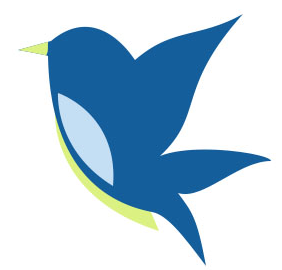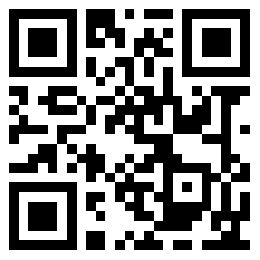Failures are only lessons
有时候我们安装的centos操作系统有UI界面,为了方便远程管理,我们通常会安装vnc服务来提供远程桌面连接。本文我们讲一个更加方便的工具xrdp,可以实现像管理windows远程一样管理centos系统。
注意:安装前系统环境必须是已经安装GUI界面的,否则不能正常连接。
1、安装支持yum源
yum install epel* -y

2、安装xrdp服务
注意:在执行下面的安装命令时可能会提示yum正在被使用(如下图所示),这时只需要等待几秒钟再执行安装命令即可。

安装命令:
yum --enablerepo=epel -y install xrdp

3、运行xrdp服务,可根据需要添加是否开机启动。
systemctl start xrdp systemctl enable xrdp //需要开机启动此服务时执行
服务运行后,会自动监听3389端口,这个端口与Windows默认的远程端口一致,也可以通过xrdp配置文件修改端口,修改完后重启服务即可。如果系统开启了iptables或者firewall防火墙,请自行放行对应的远程端口,否则无法进行连接。
4、连接验证
这时,我们使用Windows自带的远程桌面工具连接centos,便可弹出相应的界面,输入centos用户和密码后,即可登录远程桌面。



Life is like a flower, love is honey
随机数:172451495700
本文来源于:https://www.fcblog.cn/post/70.html
© 版权声明
文章版权归作者所有,未经允许请勿转载。
本站链接:blog.huangfeiyun.cn
THE END
喜欢就支持一下吧♡